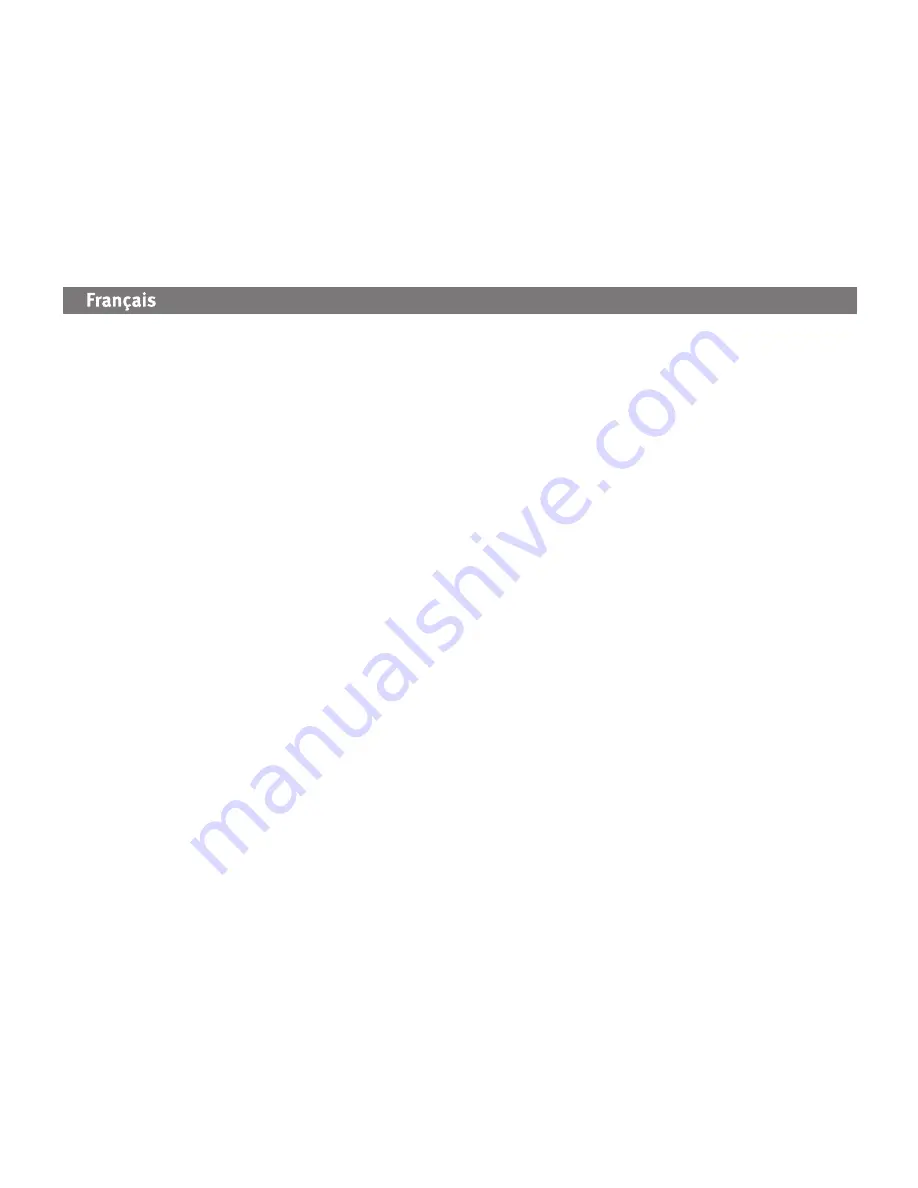
3
ScreenPlay TV Link does not respond to the remote control
• Make sure you are pointing the remote control directly at the front of the ScreenPlay TV Link.
• Make sure the ScreenPlay TV Link is receiving power.
• If you are using the remote control for the first time, install the included AAA batteries. Make sure the
batteries are oriented correctly.
For additional troubleshooting help, visit the support area on
www.iomega.com
.
Complete User’s Manual
A complete user’s manual in HTML format is available on the support area on
www.iomega.com
. The manual is
available in English, French, German, Italian, Spanish, Portuguese, Dutch, Russian, and Chinese Simplified.
Connexion et configuration du ScreenPlay TV Link DX
Il vous sera plus simple de configurer le ScreenPlay TV Link si vous le connectez à votre téléviseur et au réseau
avant de l’allumer pour la première fois. L’ordre de connexion au réseau et au téléviseur n’est pas important.
Connexion du ScreenPlay TV Link DX au téléviseur
• Pour obtenir de meilleures performances du disque dur, utilisez un câble HDMI pour le connecter à un
téléviseur haute définition.
• Vous pouvez également relier le ScreenPlay TV Link en utilisant le câble AV composite (connecteurs jaune, rouge
et blanc) pour connecter le câble vidéo et audio en faisant correspondre les couleurs des prises sur le téléviseur.
Connexion du ScreenPlay TV Link DX au réseau
•
Connexion réseau câblée :
utilisez un câble Ethernet standard pour connecter le ScreenPlay TV Link à un
routeur, à un concentrateur ou à un commutateur du réseau (câble Ethernet non fourni).
•
Réseau sans fil :
connectez l’adaptateur Iomega 802.11n WiFi inclus au port USB hôte à l’arrière du
ScreenPlay TV Link.
REMARQUE :
le ScreenPlay TV Link ne peut pas être connecté à Ethernet et WiFi en même temps. Une
connexion Ethernet offre les meilleurs résultats lors de la lecture de vidéos depuis votre réseau.
Premier démarrage
1. Connectez l’alimentation au ScreenPlay DX et à un onduleur (UPS) ou à une prise secteur.
REMARQUE :
Le ScreenPlay TV Link s’allume automatiquement lorsque l’alimentation est branchée.
2. Allumez le téléviseur et basculez sur le canal d’entrée approprié pour recevoir l’entrée du ScreenPlay DX.
3. Le ScreenPlay DX utilise initialement les paramètres par défaut. Sélectionnez
Paramètres
pour modifier
la configuration. Consultez le guide de l’utilisateur pour obtenir des instructions détaillées sur la
configuration.
Lecture du contenu multimédia sur votre téléviseur
1. Dans le menu d’accueil du ScreenPlay , sélectionnez le type de contenu que vous souhaitez lire.
2. A l’aide des boutons haut/bas de la télécommande, mettez en surbrillance l’emplacement source souhaité
et appuyez sur
Enter
(Entrée) pour le sélectionner.
REMARQUE :
le ScreenPlay TV Link fonctionne avec la plupart des périphériques USB formatés NTFS, FAT32, Mac
OS étendu* (HFS+), Ext2 ou Ext3. Il ne fonctionne pas avec les périphériques optiques (lecteurs CD ou DVD).
*Mac OS étendu journalisé n’est pas pris en charge.
3. Accédez au contenu souhaité et appuyez sur le bouton lecture pour commencer la lecture.
Consultez le guide de l’utilisateur pour obtenir de plus amples informations sur l’utilisation du ScreenPlay TV Link.




































